删除占用大量iPhone存储空间的视频和音乐是个不错的选择,可以为iPhone腾出更多空间。然而,如果你一个接一个地删除大量的歌曲,可能会很耗时。所以,你可能需要一些快速的方法来帮助你做到这一点。在这一页,我们将向您展示一些简单的方法来删除多首或所有的歌曲从iPhone, iPad,或iPod touch毫不费力。在开始之前,您可以快速浏览一下用户在生活中经常遇到的关于删除音乐的一些问题。如果您面临同样的情况,请使用我们在本文中提供的方法解决它。
删除音乐的常见请求:
- 是否可以从我的苹果音乐库中删除多个歌曲/专辑在我的iPhone上?(方法1)
- 从iPhone中删除歌曲而不删除iTunes中的歌曲(方法1)
- 删除Apple音乐中的多首歌曲/专辑(方法1)
- 从iPhone中删除音乐专辑,而无需从另一部iPhone中删除它们(方法2)
- 我试过删除整个应用程序,包括它的数据,但一旦我重新安装它,它就会重新下载,如何删除它们?(方法3)
- 从播放列表中删除歌曲而不从资料库中删除该歌曲(方法4)
- 方法1。快速方法删除多/所有歌曲从iPhone与移动
- 方法2。删除所有本地存储的音乐从iPhone一次通过设置应用程序
- 方法3。通过音乐应用程序逐个删除专辑或曲目
- 方法4。使用iTunes从苹果音乐库中删除所有歌曲(PC和Mac)
方法1。快速方式删除单一/多/所有歌曲从iPhone
EaseUS MobiMover是一个免费的iOS数据管理器,使您能够备份iPhone到PC/Mac没有iTunes,同步两个iOS设备之间的数据,或传输文件从PC到iPhone没有数据丢失。有了这个强大的工具,你可以从iPhone上删除一首或几首音乐,而不会删除iTunes库中的任何歌曲。除了歌曲,您还可以删除许多其他数据,如联系人、消息、视频等。现在,在你的电脑上下载并安装EaseUS MobiMover来尝试一下。
步骤1。将iPhone连接到Mac或PC上,启动EaseUS MobiMover,进入“内容管理”>“音频”>“音乐”。
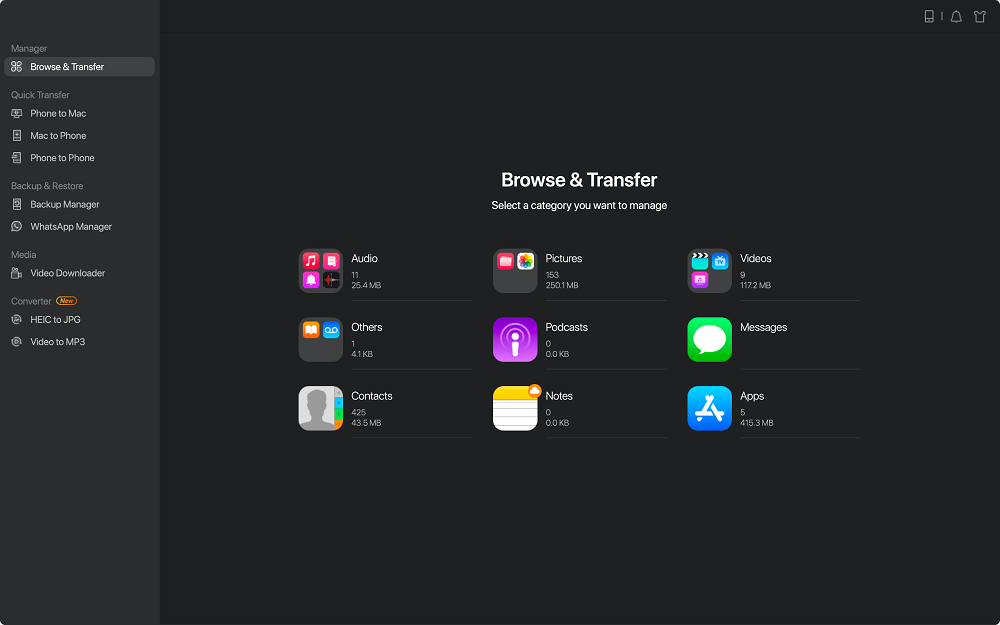
步骤2。当你想添加新音乐时,点击“音乐”。之后,你会在iPhone或iPad上看到所有音乐。点击“添加内容”来添加你想从Mac添加到iPhone的音乐。

步骤3。点击“打开”开始添加您想要添加的音乐。

方法2。删除所有本地存储的音乐从iPhone通过设置应用程序
通过这种方法,你可以删除一个专辑或从iPhone上删除整首歌曲,而无需从其他设备上删除它们。为此,您可以:
步骤1.进入“设置>常规> iPhone存储”。
步骤2.向下滚动找到音乐>点击它。
步骤3.点击右上角的“编辑”,然后每个条目旁边就会出现红色的小圆圈。
步骤4.你可以通过三种方式删除所有的歌曲。
- 点击“删除应用程序”,删除音乐应用程序和所有音乐。
- 点击“所有歌曲”删除所有歌曲。
- 点击艺术家名字旁边的红圈,删除艺术家的作品。
步骤5.完成后,点击右上角的“完成”。

方法3。通过音乐应用程序立即删除专辑或曲目
如果要删除特定的歌曲或专辑,则需要使用此方法。在此之前,请确保您有为你的音乐做了备份.否则,删除后将永久丢失该专辑或歌曲。如果您看到歌曲旁边出现一个云图标,这意味着该歌曲存储在云中。你不需要删除它,因为它不会占用你设备的存储空间。
步骤1.打开音乐应用程序>点击“音乐库”>选择你想删除的专辑或歌曲。
步骤2.长按歌曲/专辑直到出现菜单。
步骤3.点击“从库中删除”(从你的库中删除播放列表)或“删除下载”(如果你已经将播放列表下载到你的iPhone上)来删除你的专辑或一首歌曲。
步骤4.点击“删除专辑”确认删除。

注意:
如果你选择“从库中删除”,它将从所有设备中删除歌曲或专辑,iCloud音乐库将链接该帐户。
方法4。如何使用iTunes删除苹果音乐库中的所有歌曲
有了iTunes,你可以从iPhone、iPad或iPod touch上删除按播放列表、艺人、流派和专辑分类的歌曲。使用这种方法,你只会从iPhone播放列表中删除歌曲,而不会从iTunes库中删除它们。
步骤1.在计算机上打开iTunes >将iPhone连接到计算机。
步骤2.点击左上角的iPhone图标,点击左侧面板的“摘要”。
步骤3.确保勾选“手动管理音乐和视频”。
步骤4.点击左侧面板中的“音乐”。
步骤5.选择你想要删除的歌曲,然后点击“删除”。

结论
根据你从iPhone中删除音乐的需求,你可以采用不同的方式。如果你发现它对你有用,你可以和你有同样麻烦的朋友分享。
这个页面有用吗?
相关文章
![作者图标]() 索菲亚阿尔伯特/ 2023年4月18日
索菲亚阿尔伯特/ 2023年4月18日如何在iOS 11/13中发送实时照片作为gif在iPhone/iPad上没有任何努力和成本
![作者图标]() 米拉/ 2023年4月18日
米拉/ 2023年4月18日![作者图标]() 索菲亚阿尔伯特/ 2023年4月18日
索菲亚阿尔伯特/ 2023年4月18日/ 2023年4月18日